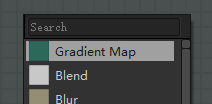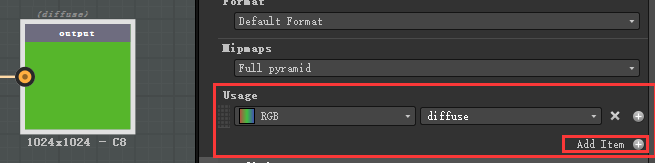substance-Substance_Designer记录
substance-Substance_Designer记录,我的通神之路
前篇
- 官方节点文档说明 : https://support.allegorithmic.com/documentation/sddoc/atomic-nodes-129368114.html
- substance designer中文实例教程 (B站*) - https://www.bilibili.com/video/av37744606/?spm_id_from=333.788.b_7265636f5f6c697374.32
- 严美子 教程 (B站*) - https://www.bilibili.com/video/av22746446/?spm_id_from=333.788.b_7265636f5f6c697374.1
- 严美子 百度盘 - https://pan.baidu.com/s/1kUSlkUF#list/path=%2FSubstance%E6%95%99%E7%A8%8B&parentPath=%2F
基础参数 函数
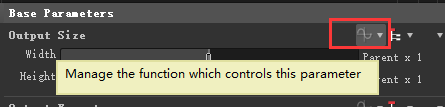
暴露 节点 参数给 graph
意图是把这个材质球导入到其它软件的时候 (比如 3dmax,painter 等软件中时可以操纵这个参数)
选中某个子节点, Expose
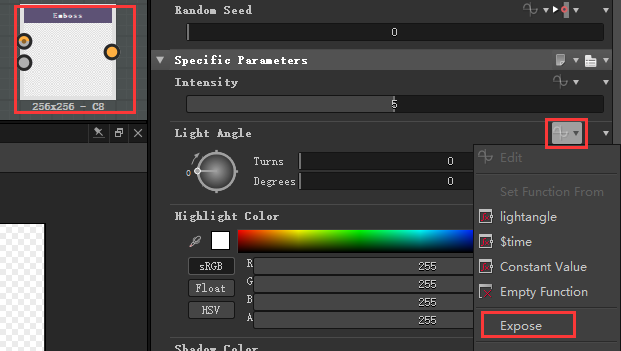
不选中任何节点, 也就是选中 graph 状态, 可以查看到节点暴露出来的属性
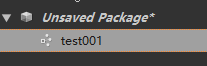
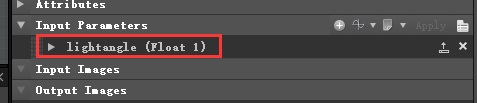
例如导出个颜色值给 3dmax, 让其可以 max 中动态设置
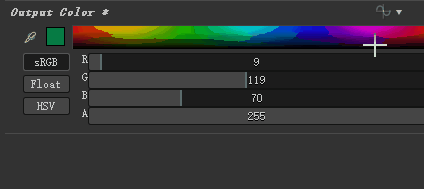
2d 3d 预览
2d
双击节点
在 2d 预览窗口中按 空格 键, 可以显示 tiling
3d
节点窗口中 右键 -> view outputs in 3d view
修改分辨率
根节点
也就是工程的分辨率
双击节点窗口空白处 ( 取消选中任何节点 ), 调整 output size
- relative to parent : 可以 调整 parent size 为具体的分辨率, output size 则为 parent size 的倍数
- absolute : 不可以 调整 parent size, output size 则为 具体的分辨率
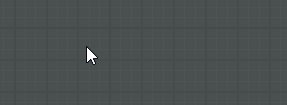
调整过程中所有子节点只要是 output size 为 relative to parent 的模式, 就会跟随
子节点
也就是任意节点
双击选中任意节点, 调整 output size
- relative to parent : 相对根节点的倍数, 跟随 根节点的变化而变化
- absolute : 具体的分辨率, 不跟随 根节点变化而变化
导出 sbsar, 导入到其它软件
需要把参数暴露给其他软件动态调整的话, 参考: [暴露 节点 参数给 graph](#暴露 节点 参数给 graph)
导出的文件格式是 .sbsar. 右键package -> publish .sbsar file
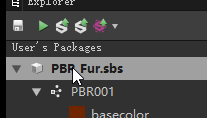
导入 max
导入
3dmax :
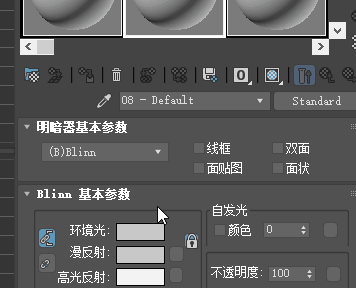
导入 painter
把 .sbsar 文件直接拖进 shelf, 设置为 basematerial
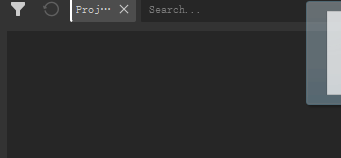
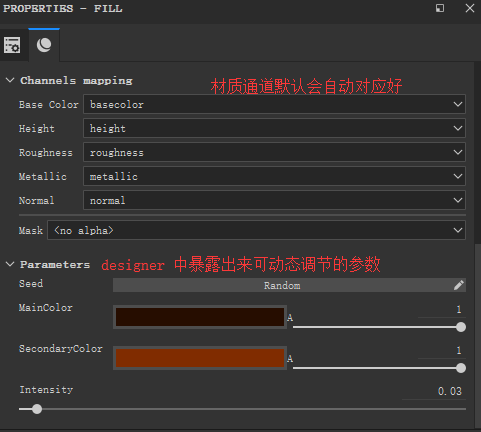
节点输入输出
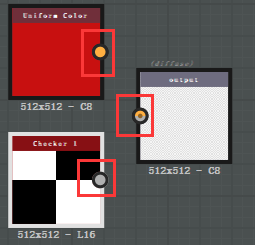
- 全部黄色 : 只接受 三个通道 输入输出
- 全部灰色 : 只接受 一个通道 输入输出
- 半黄半灰 : 可以接受 三个 或者 一个 通道 的输入
注释

节点分组
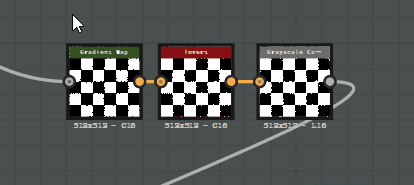
- 方便把某个功能的所有节点框起来. 类似 ue4 中的 comment
标记
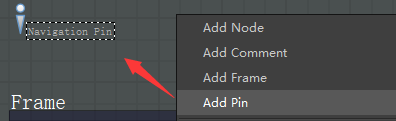
可以给重要部分打个标记
blend 混合
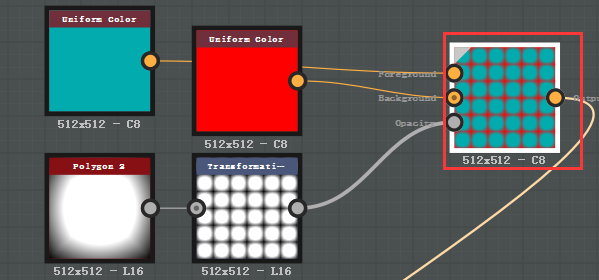
- 前景色 与 背景色 混合, 混合比例依据 一个通道的 黑白图. 1为前景色部分, 0为背景色部分. 类似渲染管线中混合模式.
- opacity : 是个可选值, 如果 传入的是一个 灰度图 (遮罩), 则会去采样这个 灰度图, 每个像素的混合根据采样值按比例运算.
黑白-彩色 贴图转换
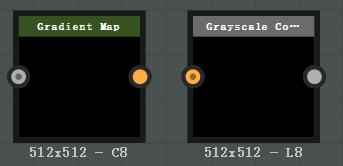
- gradient : 灰度 -> 彩色
- grayscale : 彩色 -> 灰度
导入3d模型参照物
一般在max等3d软件建好模, 展开uv后, 为了更好的看到预览效果, 在 sd中需要将这个模型导入进来实时查看, 制作贴图
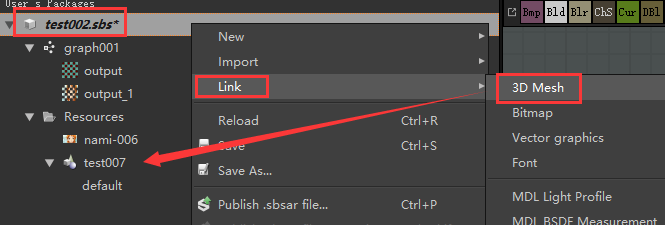
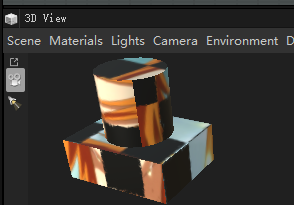
如果替换后的模型没有预览到材质, 双击一下 graph 即可, 或者右键 view in 3d mesh
导出贴图
有两个地方可以唤出导出界面
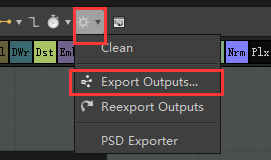
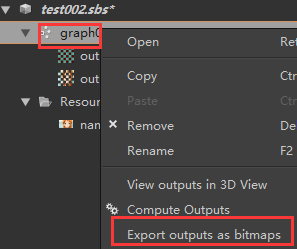
默认参数即可导出
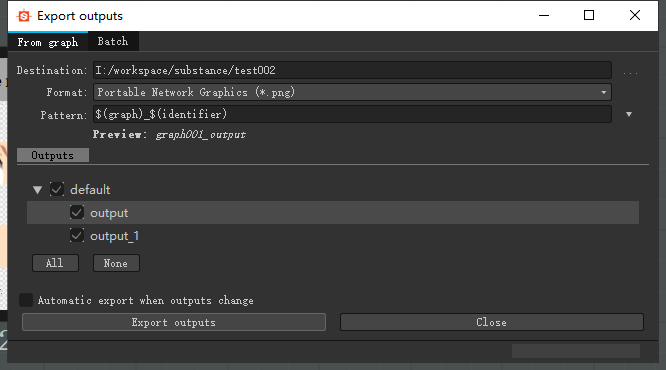
导出给painter
- Substance Designer to Painter (Leather Material) - https://www.youtube.com/watch?v=P7WAMBiVlcA
选择光照模型
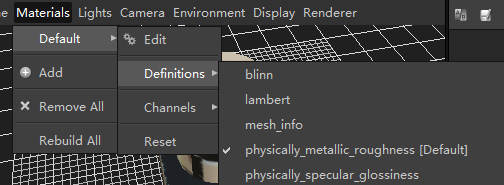
连接节点
以材质球为单位连线
会把对应的 pin 自动连上去
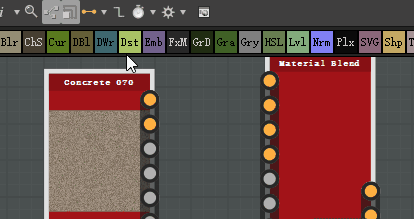
快捷键 1,2,3 分别对应这三种连接方式
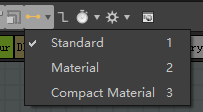
选择显示输出贴图
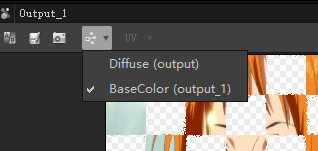
可以选中其中一个输出显示到 2dview . 输出类型 (输出名称)
显示模型uv
在 3d view 中
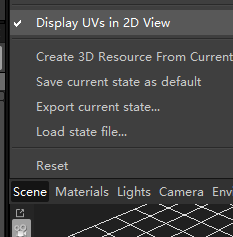
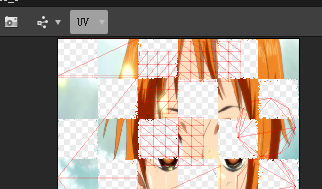
自定义位图, 并涂鸦
创建一个位图, 然后就可以在上面画了 (显示uv, 如果不知道uv对应哪个部分, 可以在max中查看)
这个功能可以在 painter 做.
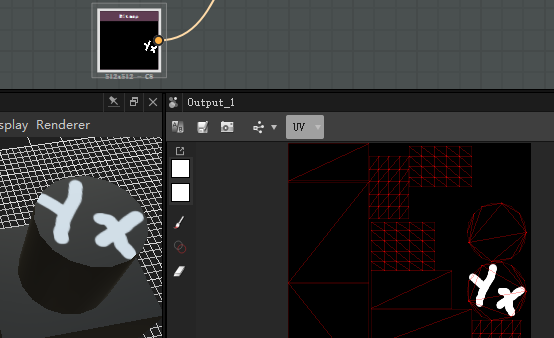
查看内置节点
右键节点 -> open reference. 在 explorer 栏会多出一个 package
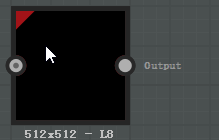
替换天空盒 (没啥用)

如果没效果, 需要先打开, is visible 改为 true
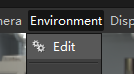
技巧
修 接缝
修补 tiling 的接缝, 使用 make it tile photo 节点
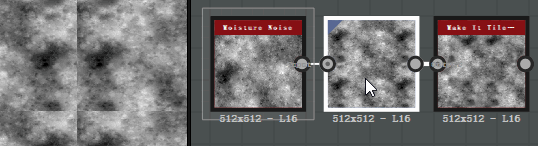
踩坑
导入到其它软件不生效
可能是在 desiger 中没有在 outputs 中的 usage 中添加 item
名词解释
- warp : 弯曲
- fur : 软毛
- perlin noise : - 柏林噪声 (一种生成噪声的算法)
- splatter : 使…飞溅
- scratches : 划痕
- bevel : 倾斜度
快捷键
空格
搜索节点